हम अपने पोर्टल पर Windows 10 से संबंधित कई मुद्दों का समाधान करने के लिए जारी रखते हैं, एक मदद लेकिन आश्चर्य है कि कैसे माइक्रोसॉफ्ट एक भी उन्नयन में इतने सारे कीड़े पाने में कामयाब रहे नहीं कर सकते। कुछ उपयोगकर्ताओं को उनके अपग्रेड करने के बाद लापता ऑडियो सेवाओं के बारे में शिकायत की है, वहीं जहाँ उपयोगकर्ताओं को टास्कबार पता लगाने में सक्षम नहीं है शिकायतें की गई है। यह त्रुटि "टास्कबार गायब हो गया 'टास्कबार गायब त्रुटि मेरी मंचों पर सवाल उठे हैं। माइक्रोसॉफ्ट आदेश समस्या को हल करने में अपडेट देने का वादा किया गया है, उन विकल्पों को हटा सकते हैं के लिए देख रहे हैं"'। दिए गए लेख में, हम तरीकों "टास्कबार गायब हो गया 'त्रुटि को संबोधित करने के लिए देखो जाएगा।
गोली मोड और डेस्कटॉप मोड के बीच भ्रामक:
आप को देखने के लिए के लिए कई कारणों में से एक "टास्कबार 'त्रुटि गायब हो गया है कि आप अभी तक विंडोज 8 से टैबलेट मोड और Windows 10 में डेस्कटॉप मोड के बीच अंतर यह खंड आप के अंतर को समझने में मदद करता है समझ नहीं किया है।
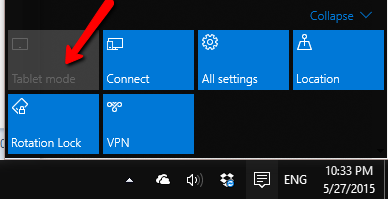
एक आशा है कि माइक्रोसॉफ्ट जल्द ही एक संस्करण है कि Windows 10 में मुद्दों और "के टास्कबार गायब हो गया 'त्रुटि को संबोधित अब घटित नहीं होगा होगा जारी होगा हो सकता है। प्रणाली टैबलेट मोड में ही स्विच, उपयोगकर्ताओं को भ्रमित छोड़ने के रूप में वे असमर्थ हैं सभी चिह्न याद आ रही के साथ अपने डेस्कटॉप या कार्यपट्टी तक पहुँचने के लिए। केवल सहारा ऐसी स्थिति में छोड़ दिया "टास्कबार गायब हो गया 'त्रुटि पर काबू पाने की आशा में उपकरण पुन: प्रारंभ करने के लिए है।
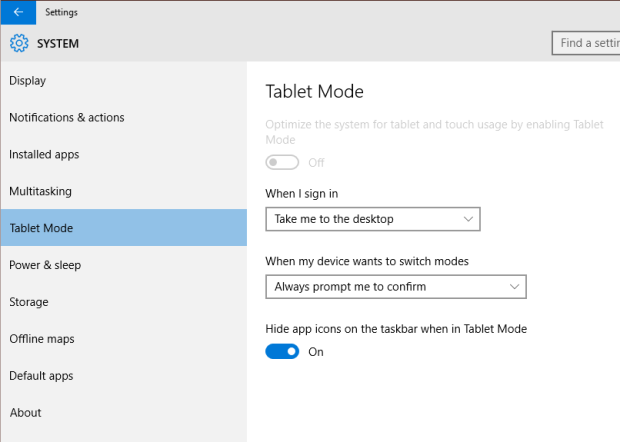
जो यह पता लगाने की क्यों टैबलेट मोड अपने आप में पर स्विच कर पा रहे हैं, तो आप टेबलेट मोड में सेटिंग्स स्तंभ पर जा सकते हैं, और उसके बाद। यह आपको सुनिश्चित करना है कि डेस्कटॉप मोड हमेशा अपने डिफ़ॉल्ट मोड के रूप में सेट किया गया है और इस प्रणाली टेबलेट मोड में उद्यम नहीं है में मदद मिलेगी। एक भी टास्कबार पर "~Hide एप्लिकेशन आइकन की विकल्प को अक्षम जब गोली मोड में '। यह आपको अनुप्रयोगों कि वहाँ पर पिन किए गए हैं तक पहुंच सकते हैं कर सकते हैं।
एक सूचना मेनू कि उपलब्ध है से "गोली मोड 'निष्क्रिय कर सकते हैं।
टास्कबार गायब त्रुटि को कैसे ठीक करें
इसलिए, अगर आप कभी भी स्थिति है जहाँ अपने डेस्कटॉप या पूरे टास्कबार जाता लापता, इस प्रकार "टास्कबार गायब हो गया 'त्रुटि अप पॉपिंग सामना करते हैं, तो ऐसा कोई कारण आपको घबराने की कोई के लिए नहीं होगा। आप टैबलेट मोड उपरोक्त निर्देशों के माध्यम अक्षम करें।
हमें अब अन्य कारण है कि Windows 10 में "टास्कबार गायब हो गया 'त्रुटि कारण हो सकता है को संबोधित करते हैं।
यह संभव है के लिए आपके टास्कबार छिपाना चाहता है। हालांकि, एक बार आप स्क्रीन के नीचे करने के लिए अपने माउस ले जाते हैं, तो आप इसे दिखाने के लिए उम्मीद कर सकते हैं। अगर वहाँ कुछ अप्रत्याशित त्रुटि है, तो आप ऑटो-हाइड बंद करने के लिए और "टास्कबार गायब हो गया 'त्रुटि से छुटकारा पाने के लिए आवश्यक हैं।
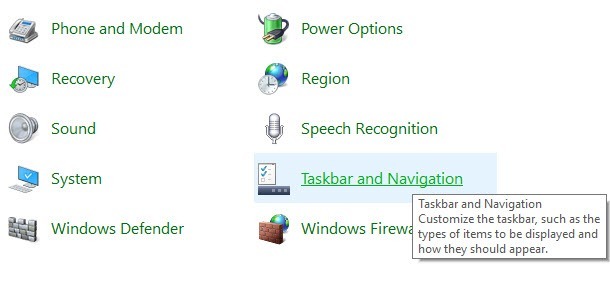
सीधे शब्दों में टास्कबार पर राइट क्लिक करें किसी के स्पष्ट विकल्प होगा, लेकिन इस परिदृश्य में, आप नियंत्रण कक्ष को एक्सेस करने के लिए होता है, और "टास्कबार और नेविगेशन 'पर क्लिक करें। यह आपको संवाद बॉक्स टास्कबार गुण देखने मदद करता है और यहाँ, आप कर रहे हैं "~Auto-छिपाने टास्कबार 'बॉक्स को अनचेक करने के लिए आवश्यक।
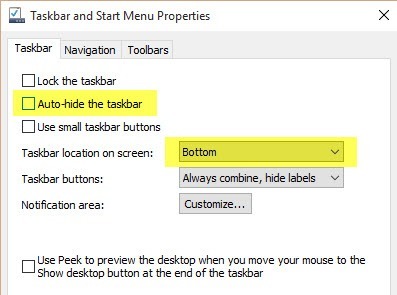
अक्सर, उदाहरण है जब स्क्रीन के बाईं या सही और पर ऑटो-हाइड उपयोगकर्ता द्वारा याद किया जाता है। समस्या निवारण तकनीक के उपक्रम से पहले, उन है कि के लिए भी जांच होनी चाहिए।
2. प्रदर्शन सेटिंग्स को बदलना:
लोगों को जो नियमित रूप से एलईडी टीवी या नाव, "उसकी वजह से उत्पन्न होने वाले किया जा सकता है की टास्कबार गायब हो गया 'मुद्दा जैसे बाहरी प्रदर्शन विकल्प के लिए अपने कंप्यूटर से कनेक्ट। त्रुटि को समाप्त करने के लिए, तुम सब करने की है प्रेस Windows कुंजी का संयोजन है + पी या '~Adjust "पर क्लिक करके और खत्म ~Display"' नियंत्रण कक्ष में ले जाएँ, चुनें।
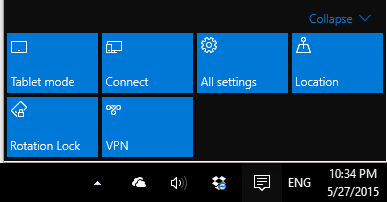
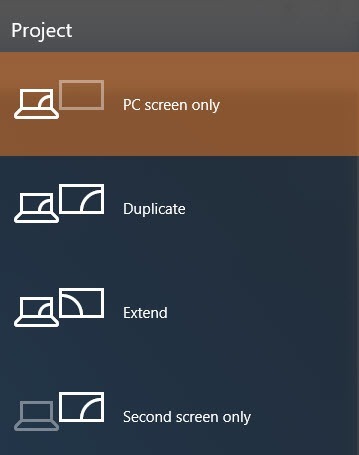
उपयोगकर्ताओं को, जो Windows 10 संकल्प और प्रदर्शन सेटिंग्स और एक ही विकल्प स्क्रीन के दाईं ओर से बाहर पॉपिंग के साथ काफी एक ही उपयोग किया गया है एक उन्नत के बाद, के लिए। आप Windows 10 का उपयोग कर रहे हैं, तो आप केवल में रुचि हो सकती "~PC स्क्रीन 'विकल्प। यदि" टास्कबार गायब हो गया' विकल्प इस मुद्दे से संबंधित था, उपरोक्त प्रक्रिया इसे हल करना चाहिए।
3. एक्सप्लोरर को पुनः प्रारंभ:
और कुछ नहीं आप के लिए काम करता है, इस प्रक्रिया के चाल करना चाहिए। यह ध्यान रखें कि Explorer.exe एक प्रक्रिया है कि डेस्कटॉप और टास्कबार को नियंत्रित करने के लिए जिम्मेदार है महत्वपूर्ण है। यह न केवल टास्कबार कि याद आ रही है, लेकिन यह भी प्रतीक अक्सर लापता जाना है।
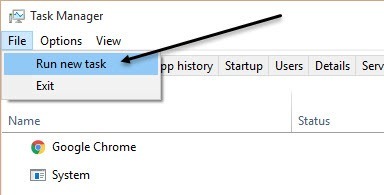
के बाद से उन दोनों explorer.exe पर निर्भर करते हैं, वे दोनों त्रुटि के कारण एक ही समय में नहीं पाए जाते हैं। अब आप "कार्य प्रबंधक 'Windows में, और टाइप" ~exploer.exe' को खोलने के लिए है और फिर Enter दबाएं। एक्सप्लोरर प्रक्रिया को पुन: प्रारंभ होता है, और यह आप अपने टास्कबार वापस कराएंगे। जो एक विंडोज एक्सप्लोरर पॉपअप देख रहे हैं के लिए, यह केवल प्रतीक है कि explorer.exe प्रक्रिया पहले से ही पृष्ठभूमि में चल रहा था।
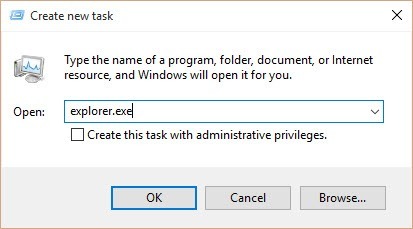
निष्कर्ष:
उपयोगकर्ता, यह अपने आप ही मुद्दे हैं जो माइक्रोसॉफ्ट की मदद से हल किया जा सकता है जो उपयोगकर्ता को बढ़ाने के लिए प्रयास करता रहा है है के लिए बाध्य है सुसंगत मुद्दों वे विंडोज 10 के साथ सामना करना पड़ गया है एक नया ऑपरेटिंग सिस्टम के रूप में से चिंतित होने की जरूरत नहीं है अनुभव।
वहाँ भी थे Windows 10 तकनीकी पूर्वावलोकन स्थिर के निर्माण और कुछ अन्य छोटे मुद्दों ध्वनि ड्राइवर और यहां तक कि HDMI पोर्ट के साथ समस्या खड़ी कर रहा दौरान रिपोर्ट। उपयोगकर्ताओं को एकाधिक तीसरे दल के अनुप्रयोगों का उपयोग करके कंप्यूटर पर कोई ध्वनि के मुद्दे को हल करने की कोशिश की है, नियमित रूप से अपडेट क्रम में जारी किए गए के लिए इस मुद्दे को हल किया जाना है।
जो "टास्कबार गायब हो गया 'ऊपर तकनीकों का उपयोग कर त्रुटि समाधान कर लिया है के लिए, हम आपको पोर्टल है कि अपने सभी उन्नयन और तेजी से बूट समय के साथ विंडोज 10 में कई समस्या निवारण तकनीक पर चर्चा पर अन्य लेख के माध्यम से जाने की सलाह, विंडोज वास्तव में है जिस तरह से हम आपरेटिंग सिस्टम देखा बदल दिया है। मत अपने आप को टेबलेट और डेस्कटॉप मोड द्वारा भी भ्रमित हो, और दिए गए लेख में अपने "टास्कबार गायब हो गया 'त्रुटि का समाधान खोजने के।

आपका सुरक्षित & विश्वसनीय डेटा रिकवरी सॉफ्टवेयर
- प्रभावी रूप से किसी भी भंडारण युक्ति से खो या नष्ट कर दिया फ़ाइलें, फ़ोटो, ऑडियो, संगीत, ईमेल वसूली, सुरक्षित रूप से और पूरी तरह से।
- रीसायकल बिन, हार्ड ड्राइव, मेमोरी कार्ड, फ्लैश ड्राइव, डिजिटल कैमरा और कैमकोर्डर से डाटा वसूली का समर्थन करता है।
- अचानक विलोपन, स्वरूपण, हार्ड ड्राइव भ्रष्टाचार, वायरस हमला, सिस्टम क्रैश विभिन्न स्थितियों के तहत के लिए डेटा की वसूली के लिए समर्थन करता है।

तक्सीम उगाही
हटाने या गलती से विभाजन फ़ॉर्मेट करने के लिए डेटा हानि? विभाजन कि नष्ट कर दिया गया है या स्वरूपित, और यहां तक कि खो दिया है या छिपा विभाजन से पर संग्रहीत डेटा पुनर्प्राप्त।

मिटाई गई फाइलों की पुनर्प्राप्ति
गलती से किसी भी बैकअप और खाली "रीसायकल बिन" के बिना महत्वपूर्ण फ़ाइलें नष्ट कर दिया? पीसी / लैपटॉप / सर्वर और आसानी से और जल्दी अन्य भंडारण मीडिया से हटाई गई फ़ाइलें पुनर्प्राप्त।

रॉ हार्ड ड्राइव वसूली
, दुर्गम छिपा या गंभीर रूप से भ्रष्ट डेटा कि आम तौर पर फाइल सिस्टम क्षति, रॉ हार्ड ड्राइव, रॉ विभाजन या विभाजन नुकसान इस शक्तिशाली डेटा रिकवरी सॉफ्टवेयर के साथ के कारण होता है पुनर्स्थापित करें।
कम्प्यूटर समस्याएं
- कंप्यूटर क्रैश समस्याएं +
- Win10 में स्क्रीन त्रुटि +
- कंप्यूटर के मुद्दे को हल +
-
- कंप्यूटर अभ्यस्त नींद
- अलग ओएस का उपयोग करते समय शुरू नहीं होगा?
- पुनर्स्थापित विकल्प को सक्षम
- 'प्रवेश निषेध त्रुटि' का समाधान
- कम स्मृति त्रुटि
- DLL फ़ाइलें गुम
- पीसी बंद नहीं होगा
- त्रुटि 15 फ़ाइल नहीं मिली
- काम नहीं कर रहा फ़ायरवॉल
- BIOS प्रवेश नहीं कर सकते
- कंप्यूटर से ज़्यादा गरम
- Unmountable बूट वॉल्यूम त्रुटि
- एएमडी त्वरित स्ट्रीम त्रुटि
- 'फैन शोर भी जोर से' मुद्दा
- शिफ्ट काम नहीं कर रहा कुंजी
- कंप्यूटर पर कोई ध्वनि नहीं
- 'टास्कबार गायब' त्रुटि
- कंप्यूटर धीरे चल रहा है
- कंप्यूटर स्वचालित रूप से पुन: प्रारंभ होता
- कंप्यूटर चालू नहीं हो रहा
- Windows में उच्च CPU उपयोग
- Wi-Fi से कनेक्ट नहीं कर सकता
- 'हार्ड डिस्क बुरा सेक्टर'
- हार्ड डिस्क का पता लगाया गया है ना?
- Windows 10 में इंटरनेट से कनेक्ट नहीं कर सकते
- Windows 10 में सुरक्षित मोड दर्ज नहीं किया जा सकता







